یکی از پرکاربردترین و مهمترین مهارتها در فتوشاپ، حذف پسزمینه (Background Removal) است. در ادامه این مقاله، وب سایت نیمو گرافیک شما را با اطلاعات بیشتر آشنا خواهد کرد. با ما همراه باشید!
آموزش حذف پس زمینه در فتوشاپ
یکی از پرکاربردترین و مهمترین مهارتها در فتوشاپ، حذف پسزمینه (Background Removal) است.
این تکنیک نهتنها برای طراحان گرافیک، بلکه برای عکاسان، تولیدکنندگان محتوا، طراحان سایت و حتی فروشندگان آنلاین کاربرد دارد.
فرض کن میخواهی عکسی از خودت، محصولت یا مدل تبلیغاتیات را در یک طرح جذاب قرار دهی — اما پسزمینهی تصویر شلوغ، نامرتب یا بیربط است. در این مواقع، بهترین کار پاک کردن پسزمینه و جدا کردن سوژه اصلی از تصویر است تا بتوانی آن را روی هر بکگراند دلخواه (مثل رنگ سفید، پسزمینه برندت یا یک تصویر دیگر) قرار دهی.
آموزش حذف پس زمینه عکس در فتوشاپ
قابلیت حذف پسزمینه در فتوشاپ به تو اجازه میدهد کنترل کاملی روی تصویر داشته باشی؛ میتوانی پسزمینه را کاملاً حذف کنی، رنگ آن را تغییر دهی یا حتی جایگزینش کنی با یک صحنهی جدید. این کار باعث میشود خروجی کارت حرفهایتر و تمیزتر به نظر برسد — مخصوصاً برای موارد زیر:
-
طراحی بنرهای تبلیغاتی یا کاور پستهای اینستاگرام
-
ساخت عکسهای محصول برای فروشگاههای اینترنتی
-
طراحی پوستر، کاتالوگ یا کارت ویزیت
-
ویرایش پرتره و عکاسی فشن یا استودیویی
آموزش حذف پس زمینه عکس با فتوشاپ
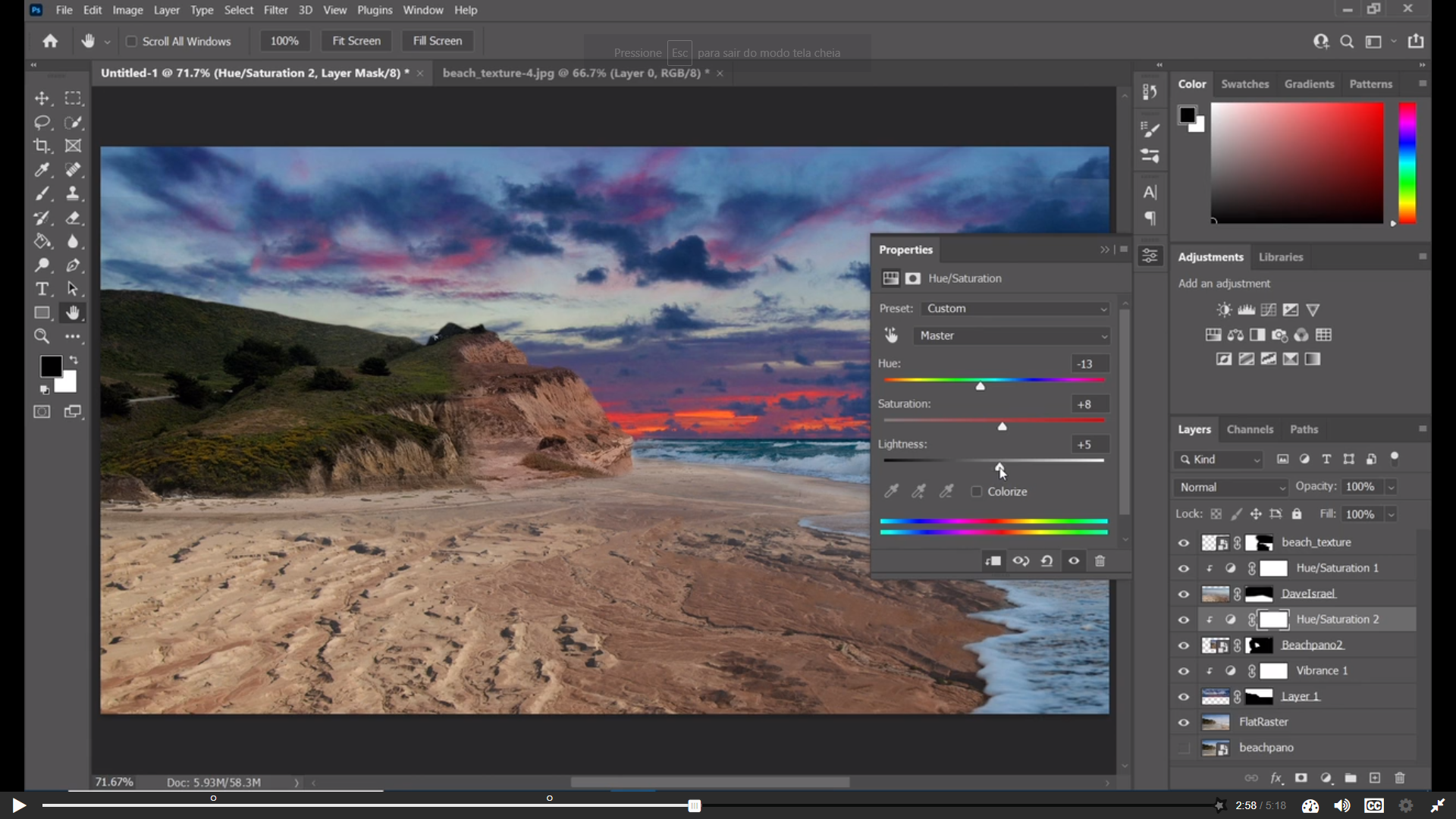 در نسخههای جدید فتوشاپ (از Photoshop CC 2020 به بعد)، ابزارهای هوشمندی برای حذف خودکار پسزمینه معرفی شدهاند که با استفاده از هوش مصنوعی، سوژه را بهصورت دقیق شناسایی و جدا میکنند. اما اگر میخواهی نتیجهای حرفهایتر و دقیقتر داشته باشی، ابزارهای دستی مثل Pen Tool یا Quick Selection Tool هم در اختیارت هستند.
در نسخههای جدید فتوشاپ (از Photoshop CC 2020 به بعد)، ابزارهای هوشمندی برای حذف خودکار پسزمینه معرفی شدهاند که با استفاده از هوش مصنوعی، سوژه را بهصورت دقیق شناسایی و جدا میکنند. اما اگر میخواهی نتیجهای حرفهایتر و دقیقتر داشته باشی، ابزارهای دستی مثل Pen Tool یا Quick Selection Tool هم در اختیارت هستند.
در ادامهی این مقاله، گامبهگام یاد میگیری که چطور با چند روش مختلف — از سریعترین گزینههای خودکار گرفته تا دقیقترین تکنیکهای دستی — پسزمینه عکس را در Adobe Photoshop حذف کنی، بدون اینکه کیفیت سوژه کاهش پیدا کند یا لبههای آن مصنوعی به نظر برسد
حذف پسزمینه در فتوشاپ باعث میشود سوژه (Subject) در تصویر، برجستهتر و متمرکزتر به نظر برسد. وقتی بکگراند شلوغ یا ناهمگون از میان برداشته شود، چشم بیننده مستقیماً به سوژهی اصلی هدایت میشود و جلوهی بصری تصویر چند برابر افزایش پیدا میکند.
با حذف پسزمینه، میتوانی سوژه را روی هر بکگراند دلخواه — از رنگ ساده گرفته تا تصویر شهری، طبیعت، یا طرح گرافیکی خاص — قرار دهی و ظاهر کاملاً جدیدی خلق کنی. همین ویژگی است که باعث میشود فتوشاپ در طراحی تبلیغاتی و تولید محتوا، یک ابزار بیرقیب باشد.
آموزش حذف پس زمینه با فتوشاپ
در دنیای دیجیتال امروز، استفاده از تصاویر تمیز و بدون زمینه اهمیت ویژهای دارد. برندها برای ساخت بنرها، کاورهای شبکههای اجتماعی، طراحی سایت، یا عکسهای فروشگاه اینترنتی نیاز دارند که تصاویرشان ظاهری حرفهای و هماهنگ داشته باشد. به همین دلیل، حذف دقیق پسزمینه یکی از پایهایترین مهارتهایی است که هر طراح، ادیتور یا تولیدکننده محتوا باید بلد باشد.
بهویژه در عکاسی محصول (Product Photography)، پسزمینهی سفید یا شفاف باعث میشود تمرکز مخاطب فقط روی جزئیات کالا باشد و ظاهر صفحهی فروش تمیزتر و قابلاعتمادتر جلوه کند. در طراحی وب نیز، تصاویر بدون بکگراند به طراح اجازه میدهند عناصر گرافیکی را آزادانه ترکیب کند و نتیجهای حرفهایتر به دست آورد.
در نتیجه، یادگیری روشهای مختلف حذف پسزمینه در فتوشاپ نه تنها برای زیباتر کردن عکسها مفید است، بلکه مستقیماً روی کیفیت برندینگ، جذابیت محتوای بصری و حتی نرخ تبدیل مشتری در فضای آنلاین تأثیر میگذارد.
آموزش حذف پس زمینه عکس در فتوشاپ
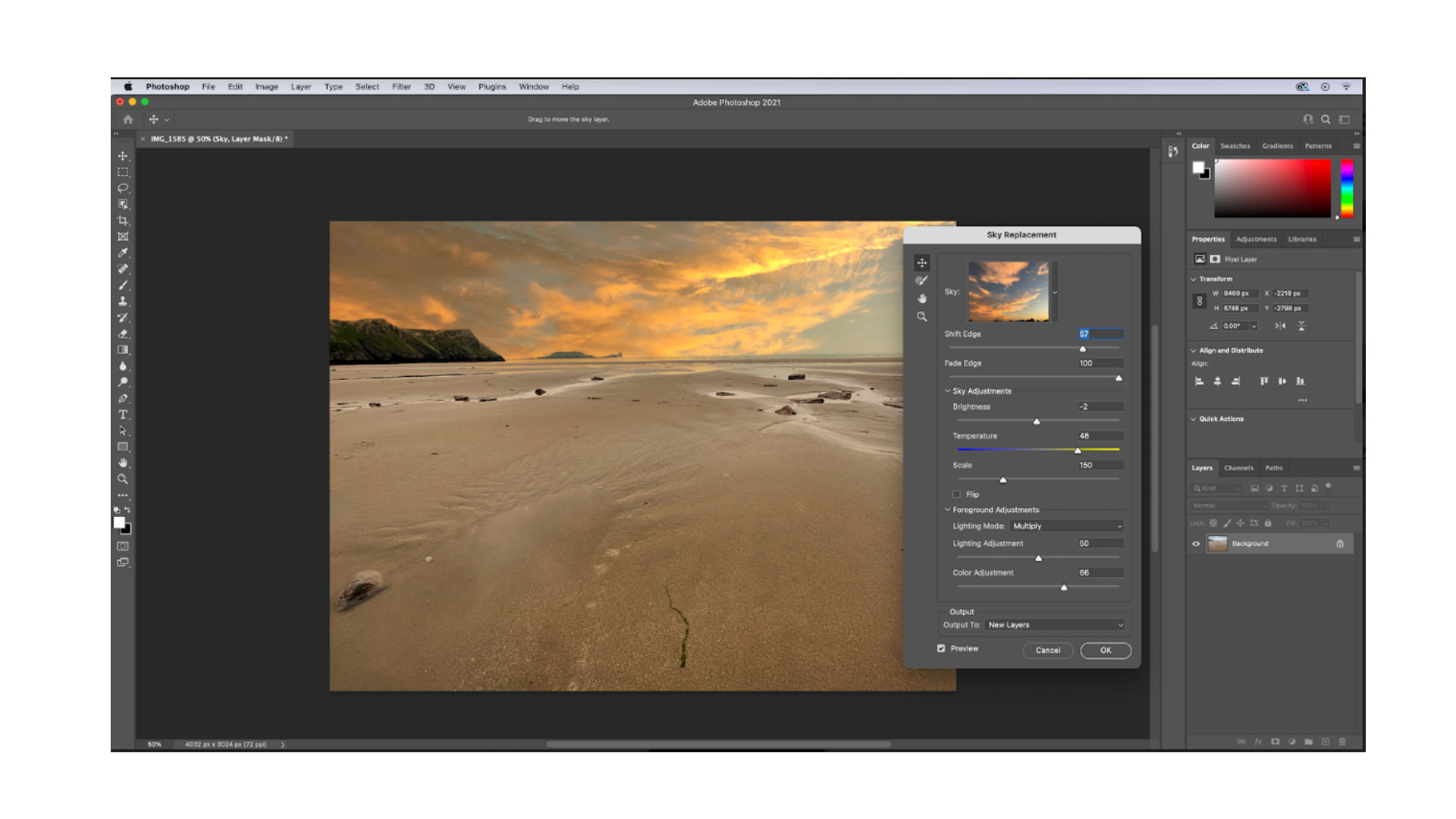
روش اول: حذف خودکار با ابزار Remove Background
در نسخههای جدید فتوشاپ (از Adobe Photoshop CC 2020 به بعد)، یکی از سادهترین و سریعترین راهها برای حذف بکگراند، استفاده از گزینهی Remove Background است.
این ابزار از فناوری هوش مصنوعی (Adobe Sensei) استفاده میکند تا سوژهی اصلی تصویر را بهصورت خودکار تشخیص دهد و پسزمینه را با دقت بسیار خوبی حذف کند.
بهلطف این قابلیت، حتی اگر کاربر مبتدی باشی و آشنایی زیادی با ابزارهای انتخاب نداشته باشی، میتوانی تنها با چند کلیک ساده، تصویرت را تمیز و آمادهی طراحی کنی.
مراحل انجام کار:
-
تصویر را باز کن:
ابتدا فایل موردنظر خود را در فتوشاپ باز کن. بهتر است تصویر دارای کنتراست مناسب بین سوژه و پسزمینه باشد تا هوش مصنوعی راحتتر آن را تشخیص دهد. -
فعال کردن پنل Properties:
از منوی بالا مسیر Window > Properties را انتخاب کن تا پنل تنظیمات در سمت راست محیط کاری ظاهر شود. -
اجرای حذف خودکار:
در قسمت پایین پنل Properties، بخشی به نام Quick Actions وجود دارد. روی گزینهی Remove Background کلیک کن. -
نتیجه:
فتوشاپ بهصورت خودکار، پسزمینه را حذف میکند و روی لایهی تصویر یک Layer Mask اضافه میکند.
این یعنی پسزمینه فقط مخفی شده، نه حذف کامل؛ بنابراین هر زمان خواستی میتوانی با ابزار Brush (B) و رنگ سفید یا سیاه، بخشهای حذفشده را بازگردانی یا اصلاح کنی.
ابزار حذف بک گراند در فتوشاپ
مزایا:
-
سرعت بالا: در چند ثانیه بکگراند حذف میشود.
-
هوشمند: با دقت بالا، مرز سوژه را تشخیص میدهد.
-
غیرمخرب: با استفاده از ماسک، تصویر اصلی آسیب نمیبیند.
مناسب برای:
-
پرترهها و عکسهای استودیویی با پسزمینهی ساده یا یکنواخت.
-
تصاویر محصولات فروشگاهی (مانند لباس، کفش، لوازم جانبی و غیره).
-
پستهای تبلیغاتی شبکههای اجتماعی که نیاز به حذف سریع بکگراند دارند.
نکته حرفهای:
اگر بعد از حذف بکگراند احساس کردی بخشهایی از مو، لبهها یا سایهها دقیق تشخیص داده نشدهاند، کافیست روی ماسک کلیک کرده و از مسیر Select and Mask جزئیات را اصلاح کنی. با کمی تنظیم در بخشهای Refine Edge و Feather میتوانی نتیجهای کاملاً طبیعی بهدست آوری.
حذف بک گراند عکس در فتوشاپ
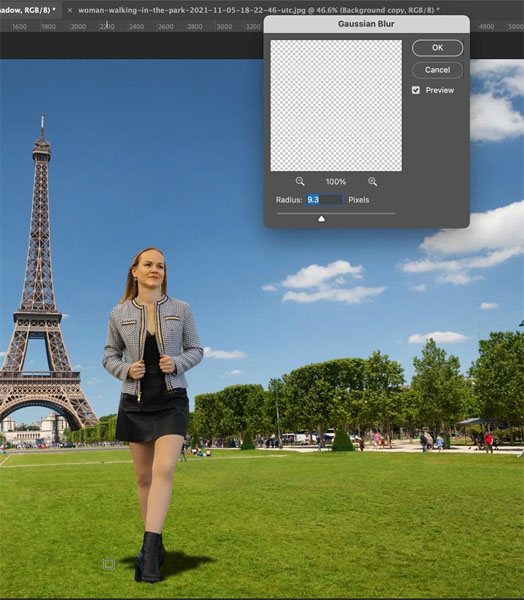
روش دوم: استفاده از ابزار Select Subject + Layer Mask
اگر میخواهی کنترل بیشتری روی حذف پسزمینه داشته باشی و نواحی انتخابشده را بهصورت دستی تنظیم کنی، ترکیب ابزار Select Subject و Layer Mask یکی از بهترین انتخابهاست.
در این روش، فتوشاپ با کمک هوش مصنوعی، سوژهی اصلی تصویر را شناسایی میکند اما در عین حال، تو میتوانی نواحی انتخابشده را بهصورت دستی و دقیقتر اصلاح کنی — مخصوصاً در بخشهایی مثل مو، لباس با جزئیات زیاد، یا پسزمینههای پیچیده.
مراحل انجام کار:
-
باز کردن تصویر در فتوشاپ:
ابتدا تصویر موردنظر را در محیط Photoshop باز کن. بهتر است از تصویری استفاده کنی که سوژه بهصورت واضح از پسزمینه متمایز باشد. -
انتخاب سوژه با هوش مصنوعی:
از منوی بالا مسیر Select > Subject را انتخاب کن.
فتوشاپ بهصورت خودکار سوژه را شناسایی کرده و نواحی آن را انتخاب (Select) میکند. بسته به پیچیدگی عکس، این مرحله ممکن است چند ثانیه طول بکشد.
layer mask در فتوشاپ
-
ساخت ماسک برای حذف بکگراند:
حالا در پایین پنل Layers روی آیکون Add Layer Mask کلیک کن.
با این کار، پسزمینه حذف میشود و فقط سوژه باقی میماند.
نکته جالب اینجاست که تصویر اصلی همچنان حفظ میشود، چون حذف با ماسک انجام شده (یعنی قابل بازگردانی است). -
اصلاح نواحی با ابزار Brush:
اگر بخشهایی از پسزمینه هنوز باقی مانده یا قسمتی از سوژه اشتباهی حذف شده، ابزار Brush (B) را انتخاب کن.-
با رنگ سیاه قسمتهایی را که میخواهی پنهان شوند رنگ بزن.
-
با رنگ سفید قسمتهایی را که میخواهی برگردند نقاشی کن.
این کار بهت کنترل دقیقتری روی لبهها و جزئیات میدهد.
-
مزایا:
-
کنترل کامل: میتوانی هر بخش از ناحیهی انتخاب را اصلاح یا بازیابی کنی.
-
انعطافپذیر: حذف بهصورت غیرمخرب با ماسک انجام میشود.
-
ترکیب قدرت هوش مصنوعی و ویرایش دستی: بهترین حالت بین دقت و سرعت.
quick selection در فتوشاپ
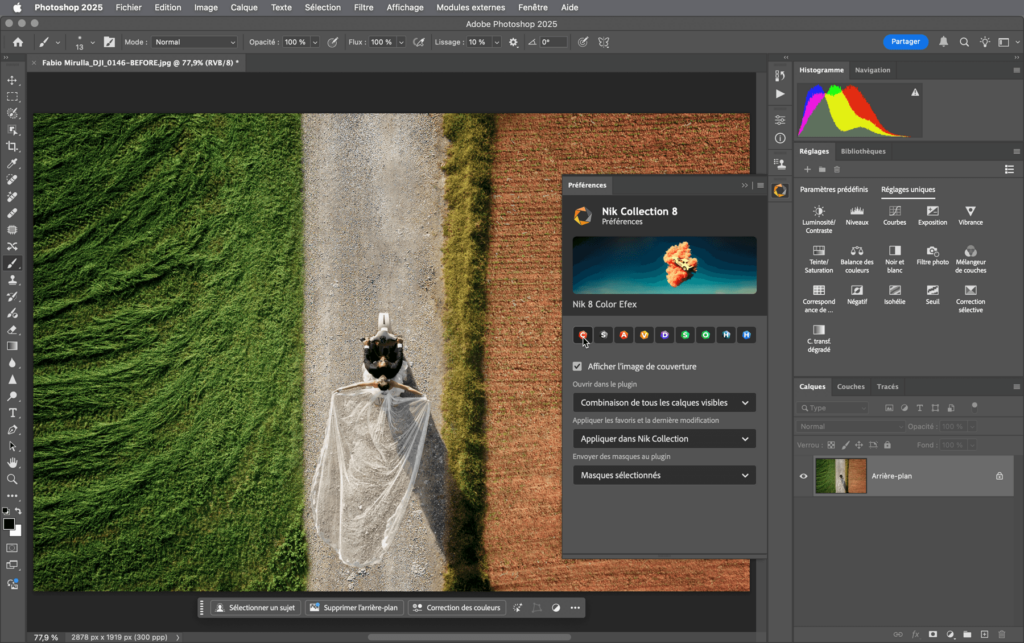
روش سوم: استفاده از ابزار Quick Selection Tool
اگر با نسخههای قدیمیتر فتوشاپ کار میکنی یا دوست داری کنترل بیشتری در انتخاب سوژه داشته باشی، ابزار Quick Selection Tool یکی از بهترین گزینههاست.
این ابزار با تشخیص خودکار رنگها و کنتراست تصویر، نواحی مشابه را انتخاب میکند و به تو اجازه میدهد با چند حرکت ساده، سوژه را از پسزمینه جدا کنی.
مراحل انجام کار:
-
انتخاب ابزار:
از نوار ابزار سمت چپ، ابزار Quick Selection Tool (W) را انتخاب کن.
در نوار بالایی میتوانی اندازهی قلم (Brush Size) را تنظیم کنی تا انتخاب دقیقتری داشته باشی. -
انتخاب سوژه:
حالا روی بخشهای مختلف سوژه کلیک و درگ کن. فتوشاپ بهصورت خودکار مرزهای سوژه را تشخیص داده و نواحی مشابه را انتخاب میکند.
اگر بخشهایی بهاشتباه انتخاب شدند، با نگه داشتن کلید Alt (در ویندوز) یا Option (در مک) میتوانی آن قسمتها را از محدودهی انتخاب حذف کنی. -
حذف پسزمینه:
وقتی انتخاب کامل شد، در پایین پنل Layers روی آیکون Add Layer Mask کلیک کن.
پسزمینه حذف میشود و تنها سوژه باقی میماند. -
بهبود لبهها (اختیاری ولی مهم):
برای طبیعیتر شدن لبههای سوژه، در نوار بالا روی گزینهی Select and Mask کلیک کن.
در این قسمت میتوانی پارامترهای زیر را تنظیم کنی:-
Smooth: برای نرمتر شدن خطوط انتخاب
-
Feather: برای محو شدن تدریجی لبهها
-
Contrast: برای واضحتر شدن مرزها
-
Shift Edge: برای جابهجایی مرز انتخاب به داخل یا بیرون
نتیجهی نهایی لبههایی تمیز، طبیعی و حرفهای خواهد بود.
-
روش های حذف بک گراند در فتوشاپ
مزایا:
-
مناسب برای کاربران مبتدی و متوسط
-
کنترل دستی بیشتر نسبت به روشهای خودکار
-
عملکرد دقیق در تصاویر با کنتراست بالا
روش حذف بک گراند عکس در فتوشاپ
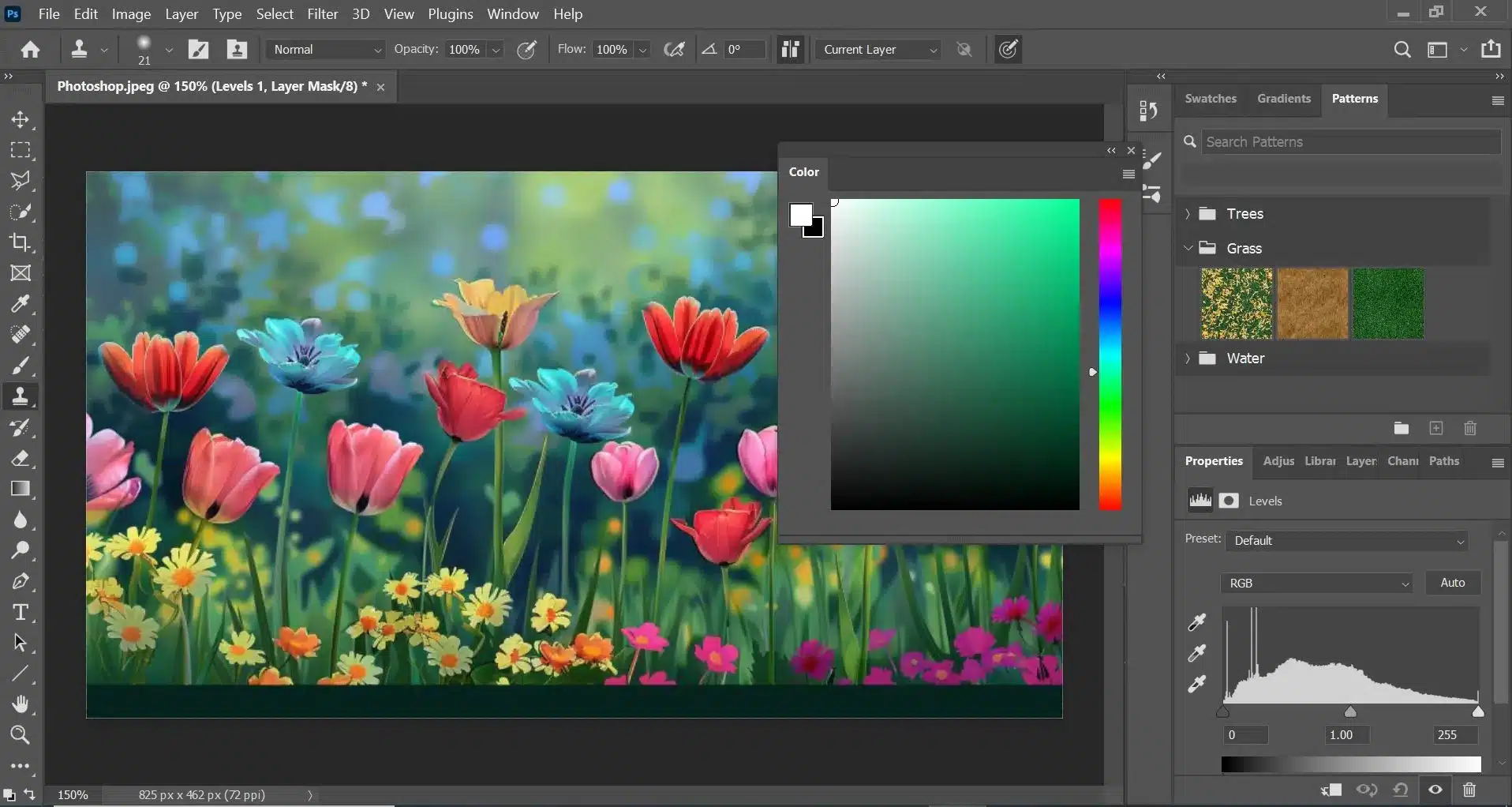 روش چهارم: حذف پسزمینه با ابزار Pen Tool (P)
روش چهارم: حذف پسزمینه با ابزار Pen Tool (P)
اگر دقت برایت اولویت دارد و میخواهی مرز سوژه کاملاً تمیز، صاف و حرفهای باشد، ابزار Pen Tool بهترین انتخاب است.
این روش بیشتر توسط طراحان گرافیک و عکاسان حرفهای برای جدا کردن سوژههایی مانند محصولات، لوگوها یا اشیای هندسی استفاده میشود.
در این روش، برخلاف ابزارهای خودکار، همهچیز در کنترل توست و میتوانی هر منحنی و زاویهای را دقیقاً مطابق نیاز رسم کنی.
ابزار پن تول در فتوشاپ
مراحل انجام کار:
-
انتخاب ابزار:
از نوار ابزار سمت چپ، Pen Tool (P) را انتخاب کن.
مطمئن شو که حالت آن روی Path تنظیم شده باشد (نه Shape). -
رسم مسیر (Path):
حالا شروع کن به کلیک روی دور سوژه و نقاطی را در امتداد مرز آن قرار بده.
برای منحنیها، کلیک کرده و درگ کن تا مسیر خمیده شود.
دقت کن که تمام مسیر بسته شود (یعنی نقطهی آخر را به نقطهی اول وصل کنی).
استفاده از ابزار پن تول در فتوشاپ
-
تبدیل مسیر به انتخاب (Selection):
بعد از بستن مسیر، داخل ناحیهی انتخاب راستکلیک کن و گزینهی Make Selection را بزن.
در پنجرهی بازشده مقدار Feather Radius را روی عدد 0.5 تا 1 پیکسل تنظیم کن تا لبهها طبیعیتر شوند. -
حذف پسزمینه:
حالا روی آیکون Add Layer Mask در پایین پنل Layers کلیک کن.
فتوشاپ پسزمینه را حذف کرده و فقط ناحیهی انتخابشده باقی میماند.
چون حذف با ماسک انجام شده، میتوانی در هر زمان آن را اصلاح یا ویرایش کنی.
آموزش ابزار پن در فتوشاپ
مزایا:
-
بالاترین دقت ممکن در جداسازی سوژه
-
کنترل کامل بر مسیر و مرزها
-
نتیجهای کاملاً حرفهای و تمیز
-
غیرمخرب (قابل ویرایش مجدد)
روش های حذف بک گراند فتوشاپ
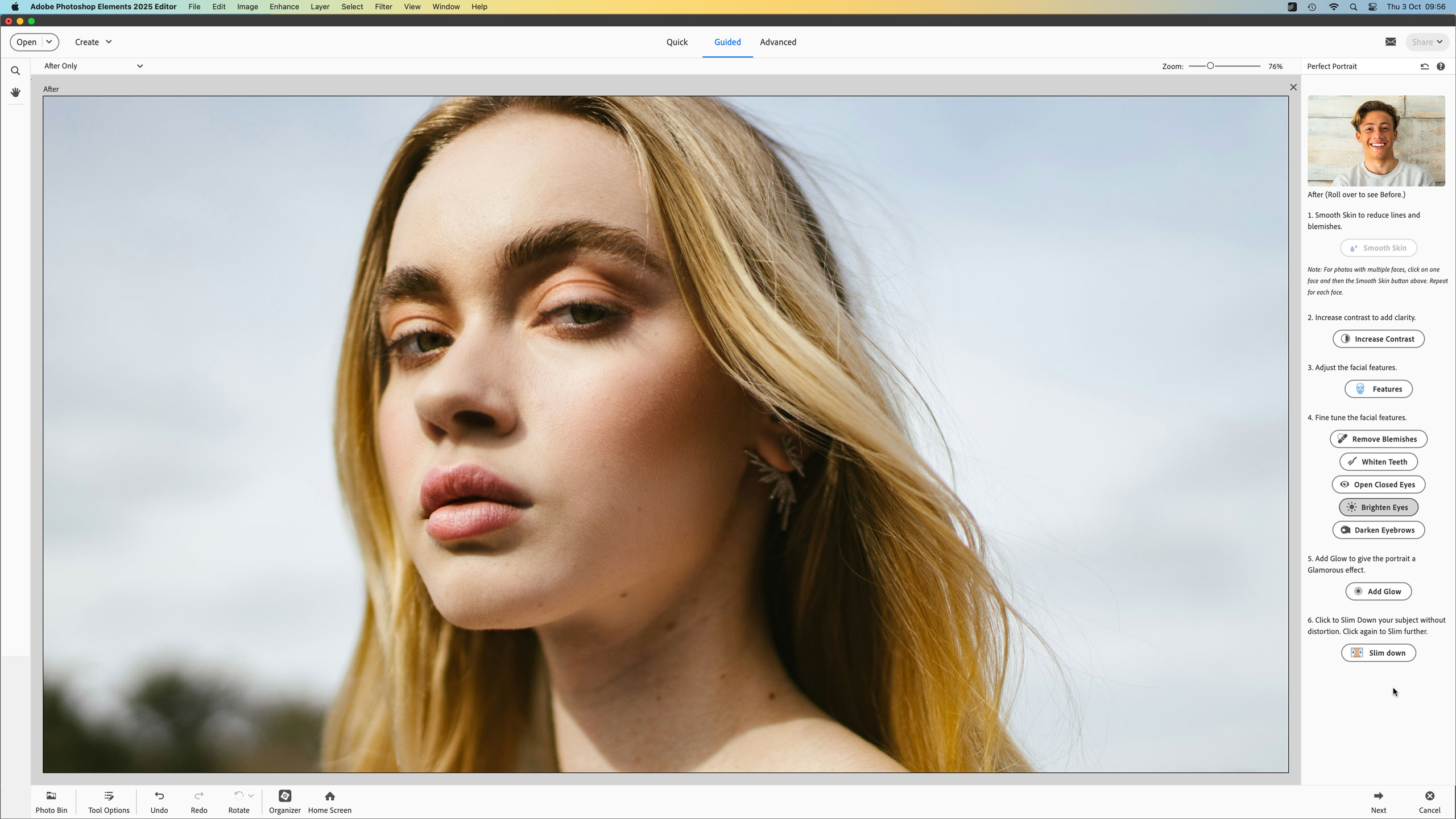
روش پنجم: استفاده از Select and Mask برای اصلاح دقیق لبهها
بعد از حذف پسزمینه، ممکن است متوجه شوی که لبههای سوژه (بهویژه در بخشهایی مثل مو، لباس با بافت ظریف یا اجسام نیمهشفاف) کمی زبر، برشخورده یا مصنوعی بهنظر میرسند.
برای اینکه مرز بین سوژه و پسزمینه طبیعیتر شود و تصویر جلوهی حرفهایتری پیدا کند، ابزار قدرتمند Select and Mask در فتوشاپ دقیقاً برای همین کار طراحی شده است.
نحوهی استفاده از Select and Mask:
-
انتخاب سوژه:
ابتدا با یکی از روشهای انتخاب (مثل Quick Selection Tool، Select Subject یا Pen Tool) سوژهی موردنظر را انتخاب کن.
مهم نیست از چه روشی استفاده کردهای — همین که انتخاب اولیه انجام شود، کافی است. -
ورود به حالت Select and Mask:
از منوی بالا مسیر Select > Select and Mask را انتخاب کن.
با این کار وارد محیط مخصوص تنظیم و اصلاح لبهها میشوی، جایی که میتوانی مرز انتخاب را با دقت میلیمتری کنترل کنی.
حذف بک گراند فتوشاپ
-
تنظیم پارامترهای اصلی:
در سمت راست پنجره تنظیمات مختلفی وجود دارد. مهمترین آنها عبارتاند از:-
Radius:
این گزینه به فتوشاپ کمک میکند تا لبههای پیچیدهتر (مثل مو یا پرز لباس) را بهتر شناسایی کند. هرچه عدد بالاتر باشد، محدودهی تشخیص گستردهتر میشود.
پیشنهاد: مقدار ۲ تا ۵ پیکسل معمولاً مناسب است. -
Smooth:
برای صاف و روانتر کردن لبهها استفاده میشود و از تیزی یا شکستگی در خطوط جلوگیری میکند. -
Feather:
باعث میشود مرز بین سوژه و پسزمینه کمی محو شود و انتقال طبیعیتری داشته باشد. برای تصاویر پرتره مقدار ۰.۵ تا ۱ پیکسل عالی است. -
Contrast:
میزان وضوح مرزها را کنترل میکند. اگر لبهها بیش از حد نرم شدند، با افزایش Contrast میتوانی آنها را شارپتر کنی. -
Shift Edge:
این گزینه مرز انتخاب را به داخل یا بیرون سوژه حرکت میدهد. اگر بخشی از پسزمینه باقی مانده، مقدار منفی بده تا مرز کمی به داخل کشیده شود.
-
حذف بک گراند با فتوشاپ
-
بهبود جزئیات با ابزار Refine Edge Brush Tool:
از نوار سمت چپ، ابزار Refine Edge Brush Tool را انتخاب کن و روی نواحی مثل موها یا لبههای نرم بکش.
فتوشاپ بهصورت هوشمند جزئیات ریز را تشخیص داده و طبیعیتر نمایش میدهد. -
اعمال خروجی نهایی:
در قسمت Output To، گزینهی Layer Mask را انتخاب کن و روی OK بزن.
حالا تغییرات روی لایهی اصلی اعمال میشود و لبهها کاملاً تمیز، طبیعی و نرم خواهند بود.
مزایا:
-
افزایش کیفیت لبهها بدون نیاز به برش دوباره
-
حفظ جزئیات طبیعی در مو، پارچه و اجسام نیمهشفاف
-
کنترل کامل بر هر بخش از مرز سوژه
برداشتن بک گراند عکس در فتوشاپ
حذف پسزمینه در فتوشاپ دیگر کار دشواری نیست. امروز ابزارهای هوشمند و قدرتمند Adobe Photoshop این فرایند را ساده، سریع و حتی لذتبخش کردهاند.
اگر تازهکار هستی و میخواهی فقط در چند کلیک پسزمینهی عکس را حذف کنی، گزینهی Remove Background بهترین نقطهی شروع است. این روش به کمک هوش مصنوعی، سوژه را تشخیص میدهد و در چند ثانیه خروجی تمیزی به تو میدهد.
آموزش برداشتن بک گراند عکس در فتوشاپ
اما اگر هدفت خلق تصاویر حرفهایتر است — مثلاً برای تبلیغات، طراحی کاور، پست اینستاگرام یا عکسهای محصول — بهتر است از ابزارهای دقیقتری مثل Select and Mask یا Pen Tool استفاده کنی. این ابزارها کنترل کامل بر لبهها، رنگها و جزئیات را به تو میدهند و نتیجهی نهایی بسیار تمیزتر و واقعیتر خواهد بود.
نحوه برداشتن بک گراند عکس در فتوشاپ
در نهایت، تمرین مداوم با تصاویر مختلف کلید تسلط بر این مهارت است. با کار کردن روی عکسهای متنوع (از پرتره گرفته تا محصول و بکگراندهای شلوغ)، کمکم یاد میگیری که هر ابزار را در موقعیت مناسبش بهکار ببری.
وقتی به این مرحله برسی، میتوانی در کمتر از چند دقیقه هر پسزمینهای را با دقت بالا حذف کنی و خروجیهای حرفهای و آمادهی چاپ یا انتشار در شبکههای اجتماعی تولید کنی.
ی افزایش پیدا میکند، بلکه تجربه کاربری بهتری برای مخاطبانت رقم میزنی.

